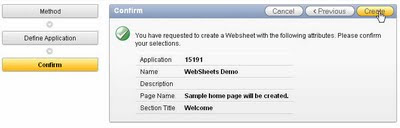Создание три кнопки вместо cтандартных в Apex:
- Home -> Application Builder -> Application 101 -> Shared Components -> Templates -> Button:
1.1 Definition (для первой кнопки):
1.2 Definition (для второй кнопки):<span class="buttons"> <a href="#LINK#" class="positive"> <img src="#IMAGE_PREFIX#themes/ThemeName/img/positive.png" alt=""/> #LABEL#</a> <span>
1.3 Definition (для третьей кнопки):<span class="buttons"> <a href="#LINK#" class="negative"> <img src="#IMAGE_PREFIX#themes/ThemeName/img/negative.png" alt=""/> #LABEL#</a> </span>
<span class="buttons"> <a href="#LINK#" class="regular"> #LABEL#</a> </span> - Создать css-файл для описания кнопки:
.buttons a, .buttons button{ display:block; float:left; margin:0 7px 0 0; background-color:#f5f5f5; border:1px solid #dedede; border-top:1px solid #eee; border-left:1px solid #eee; font-family:"Lucida Grande", Tahoma, Arial, Verdana, sans-serif; font-size:12px; line-height:130%; text-decoration:none; font-weight:bold; color:#565656; cursor:pointer; padding:5px 10px 6px 7px; /* Links */ } .buttons button{ width:auto; overflow:visible; padding:4px 10px 3px 7px; /* IE6 */ } .buttons button[type]{ padding:5px 10px 5px 7px; /* Firefox */ line-height:17px; /* Safari */ } *:first-child+html button[type]{ padding:4px 10px 3px 7px; /* IE7 */ } .buttons button img, .buttons a img{ margin:0 3px -3px 0 !important; padding:0; border:none; width:16px; height:16px; } /* STANDARD */ button:hover, .buttons a:hover{ background-color:#dff4ff; border:1px solid #c2e1ef; color:#336699; } .buttons a:active{ background-color:#6299c5; border:1px solid #6299c5; color:#fff; } /* POSITIVE */ button.positive, .buttons a.positive{ color:#529214; } .buttons a.positive:hover, button.positive:hover{ background-color:#E6EFC2; border:1px solid #C6D880; color:#529214; } .buttons a.positive:active{ background-color:#529214; border:1px solid #529214; color:#fff; } /* NEGATIVE */ .buttons a.negative, button.negative{ color:#d12f19; } .buttons a.negative:hover, button.negative:hover{ background:#fbe3e4; border:1px solid #fbc2c4; color:#d12f19; } .buttons a.negative:active{ background-color:#d12f19; border:1px solid #d12f19; color:#fff; } /* REGULAR */ button.regular, .buttons a.regular{ color:#336699; } .buttons a.regular:hover, button.regular:hover{ background-color:#dff4ff; border:1px solid #c2e1ef; color:#336699; } .buttons a.regular:active{ background-color:#6299c5; border:1px solid #6299c5; color:#fff; } - Загрузить данный файл на Web server (аналогично, тому как делается в Интеграции Oracle ApEx и extJS ).
- Загрузить следующие картинки в #IMAGE_PREFIX#themes/ThemeName/img:
positive.png
negative.png - Получаются такие кнопки: